So steuern Sie ein iPad aus der Ferne von einem iPhone, Mac oder PC
- HelpWire
- →
- Blog
- →
- Fernunterstützung iOS
- →
- So steuern Sie ein iPad fern
Die vollständige Fernsteuerung eines iPads, insbesondere über das Internet, ist stark eingeschränkt. Es ist wichtig, sich dessen bewusst zu sein, wenn Sie darüber nachdenken, wie man ein iPad remote steuern kann. Apples strenge Datenschutz- und Sicherheitsprotokolle, obwohl fortschrittlich und leistungsfähig, begrenzen auch die Fernsteuerungsfähigkeiten. Ein iPad direkt remote zu steuern ist nicht so einfach wie bei einem PC.
Dennoch gibt es alternative Methoden, um innerhalb desselben Wi-Fi-Netzwerks eine teilweise Kontrolle zu erreichen, die eine gewisse Flexibilität in der Interaktion bietet, allerdings mit einigen Einschränkungen. Allerdings ändert sich das Szenario, wenn man versucht, ein iPad über das Internet remote zu steuern. Hier wird die Flexibilität durch die von Apples Sicherheitsframeworks auferlegten Beschränkungen weiter verringert.
In diesem Artikel werden wir die verschiedenen verfügbaren Optionen zur Fernsteuerung eines iPads über das Internet untersuchen und betrachten, was innerhalb dieser Beschränkungen möglich ist.
Um dein iPad teilweise zu steuern, erwäge die folgenden Optionen:
- Barrierefreiheitsfunktionen:
iOS bietet verschiedene Barrierefreiheitsfunktionen wie Switch Control und Voice Control, die zur Fernsteuerung eines iPads in gewissem Maße nützlich sein können. Diese Funktionen sind besonders hilfreich für Menschen mit körperlichen Herausforderungen, wie Mobilitätseinschränkungen, da sie ihnen den Fernzugriff auf das iPad ermöglichen.
- Universelle Steuerung:
Mit der Universellen Steuerung können Sie einen einheitlichen und optimierten Arbeitsbereich zwischen einem iPad und einem Mac erstellen. Dies umfasst das Erstellen nahtloser Arbeitsabläufe und das Ermöglichen von Drag-and-Drop-Aktionen. Es ist jedoch wichtig zu beachten, dass Sie diese Funktion nicht verwenden können, um Ihr iPad aus der Ferne zu steuern.
- Remotedesktop-Apps:
Es ist möglich, von einem anderen Gerät aus auf ein iPad zuzugreifen und dieses fernzusteuern, indem man Drittanbieteranwendungen verwendet. Remote-Desktop-Apps wie Splashtop und TeamViewer können für die Fernunterstützung genutzt werden, bieten jedoch keine vollständige Kontrolle über das iPad. Mit solchen Anwendungen ist es möglich, den Bildschirm des iPads zu sehen und nur Anweisungen zu geben. Beachten Sie, dass für die Verwendung einer Remote-Desktop-App diese sowohl auf dem iPad als auch auf dem steuernden Gerät installiert sein muss.
Als Nächstes werden wir Methoden besprechen, um ein iPad aus der Ferne zu steuern, unter Verwendung der zuvor genannten Optionen, egal ob von einem Mac, einem anderen iOS-System oder Geräten mit unterschiedlichen Betriebssystemen.
Lösung 1: Steuerung umschalten
Apple führte Switch Control mit iOS 7 ein, und es wird vollständig von iOS 17 unterstützt. Diese Funktion ermöglicht es Benutzern, iPads von iPhones aus fernzusteuern. Sie wurde entwickelt, um Menschen mit Behinderungen zu unterstützen, und ermöglicht es jedem, ein iOS-Gerät aus der Ferne zu steuern.
Von iOS-Geräten
Dieser Leitfaden bietet eine Schritt-für-Schritt-Anleitung, wie man ein iPad aus der Ferne mit einem iPhone steuern kann. Der Prozess funktioniert auch mit anderen iOS-Geräten wie iPhones und iPods. Diese Fernzugriffsmöglichkeit bietet Besitzern von iOS-Geräten eine große Bequemlichkeit und ermöglicht es ihnen, auf ihre Ausrüstung von jedem Ort aus zuzugreifen.
- Schritt 1: Stellen Sie sicher, dass beide Geräte, die an der Fernzugriffssitzung teilnehmen, mit dem gleichen Apple-ID-Konto und demselben WLAN-Netzwerk verbunden sind;
- Schritt 2: Öffnen Sie auf dem Gerät, das das iPad fernsteuern soll, die Einstellungen;
- Schritt 3: Wählen Sie Bedienungshilfen;
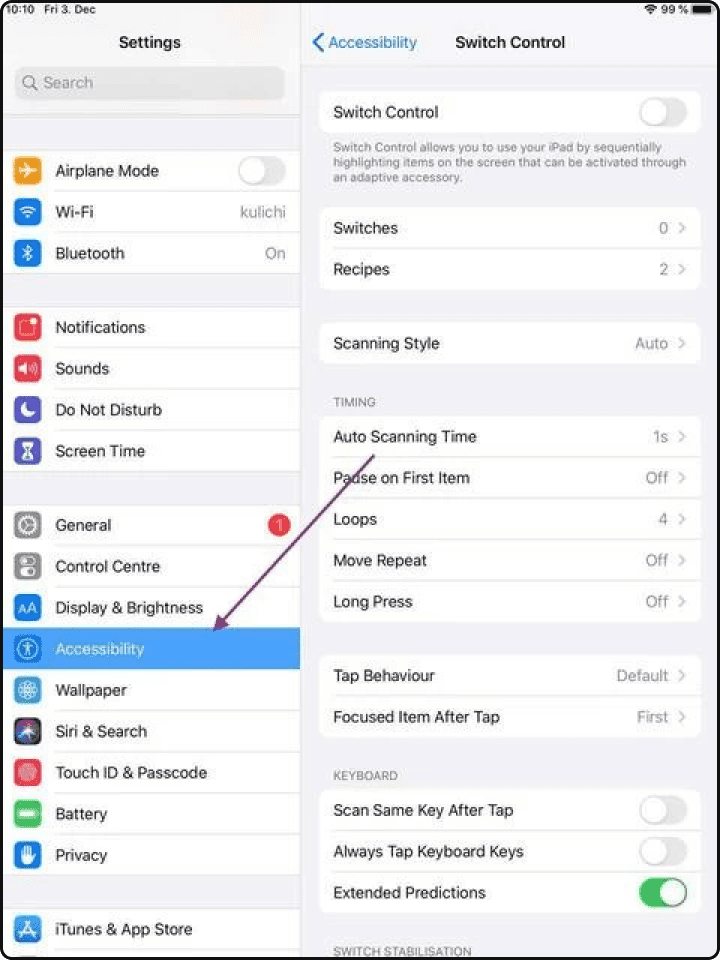
- Schritt 4: Stellen Sie die Funktion Switch Control auf EIN.
Jetzt ist es Zeit, einen neuen „Schalter“ einzurichten
- Schritt 1: Wählen Sie Switches aus dem Switch Control;
- Schritt 2: Wählen Sie „Neuen Schalter hinzufügen“;
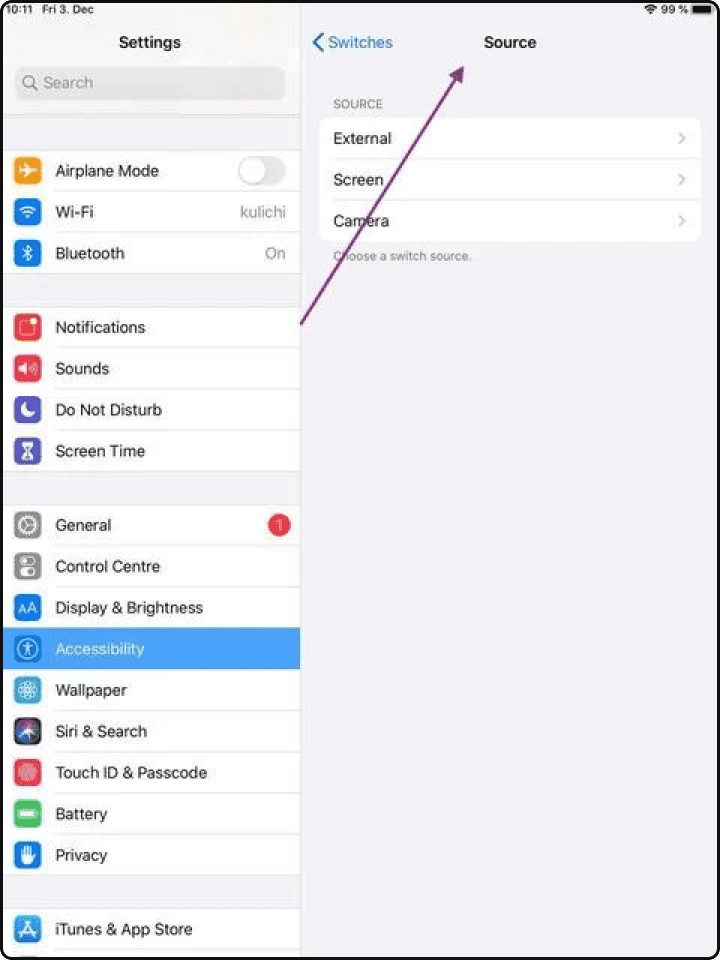
- Schritt 3: Verwenden Sie Ihren neuen Schalter, um im Menü Switch Control zu Gerät zu navigieren;
- Schritt 4: Klicken Sie auf „Anderes Gerät verwenden“;
- Schritt 5: Lokalisieren Sie das gewünschte iPad-Gerät;
- Schritt 6: Klicken Sie auf Verbinden.
Nun können Benutzer ihre iPad-Geräte aus der Ferne frei steuern, wodurch sie viel Flexibilität und Komfort genießen.
Von Mac
Jetzt wollen wir besprechen „wie man Remote-Desktop auf dem iPad mit einem Mac-Computer einrichtet“.
Die gute Nachricht ist, dass die Einrichtung genauso einfach ist und die gleichen Netzwerk- und Buchhaltungsanforderungen hat!
- Schritt 1: Stellen Sie sicher, dass beide teilnehmenden Geräte die gleiche Apple-ID und dasselbe WLAN-Netzwerk verwenden;
- Schritt 2: Navigieren Sie wie folgt: Apple-Menü -> Systemeinstellungen -> Bedienungshilfen;
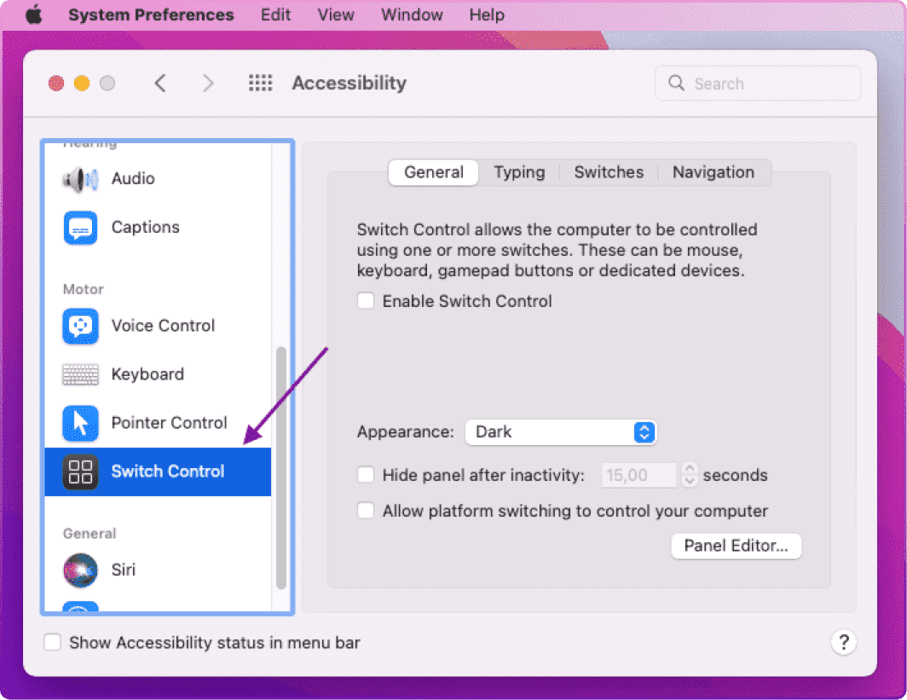
- Schritt 3: Wie zuvor, ändern Sie Switch Control von aus auf ein;
- Schritt 4: Klicken Sie auf „Switch Control aktivieren“;
- Schritt 5: Gehen Sie zum Abschnitt Switch Control Startseite;
- Schritt 6: Wählen Sie Geräte;
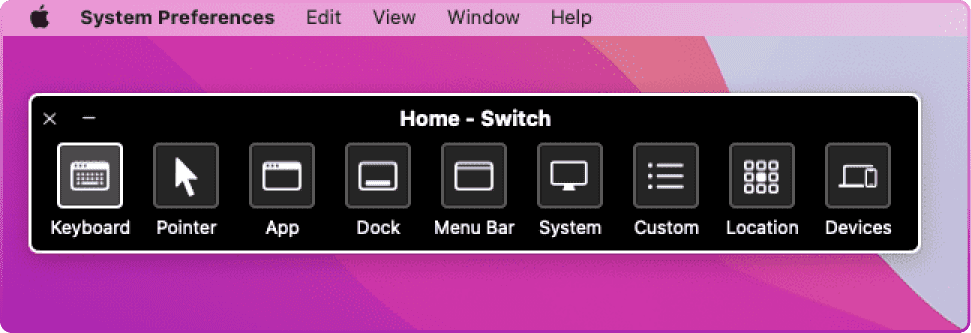
- Schritt 7: Lokalisieren Sie das iPad, auf das Sie aus der Ferne zugreifen möchten, und klicken Sie darauf;
- Schritt 8: Klicken Sie auf Verbinden.
Lösung 2: Verwendung von Universal Control auf iPad und Mac
- • Verbindung: Die beiden Geräte müssen dasselbe Internet teilen und mit derselben Apple ID verbunden sein.
- • Kompatible Geräte: Mac-Geräte mit macOS Monterey 12.3 oder neuer und iPad-Geräte mit iPadOS 15.4 oder neuer.
- • Apple ID: Beide Geräte müssen mit der gleichen Apple ID angemeldet sein und Handoff muss aktiviert sein.
- • Nähe: Die Geräte sollten sich innerhalb von 10 Metern (30 Fuß) voneinander befinden, wobei Bluetooth, Handoff und WLAN eingeschaltet sein müssen.
Platzieren Sie Ihr iPad und Ihren Mac nebeneinander.
Öffnen Sie auf dem Mac die Systemeinstellungen > Bildschirme. Sie sehen ein Diagramm, das Ihr iPad und Ihren Mac zeigt.
Ziehen Sie das iPad-Symbol, um es in der Nähe des Mac-Symbols zu positionieren, entsprechend ihrer physischen Anordnung.
Gehen Sie auf dem iPad zu Einstellungen > Allgemein > AirPlay & Handoff und aktivieren Sie „Cursor und Tastatur (Beta)“.
Bewegen Sie den Cursor Ihres Mac in die Richtung, die dem iPad am nächsten liegt. Sie sollten den Cursor auf dem Bildschirm Ihres iPad sehen, was darauf hinweist, dass Universal Control aktiv ist.
Lösung 3: Drittanbieter-Apps zur Fernsteuerung eines iPads von einem iOS-, macOS- oder PC-Gerät aus
Eine weitere Methode, um von einem iPhone, macOS oder PC aus auf ein iPad-Gerät zuzugreifen, besteht in der Verwendung von Drittanbieter-Apps. Diese Apps bieten alle grundlegenden Fernzugriffsmöglichkeiten, jedoch mit unterschiedlichen Zusatzfunktionen. Viele Produkte wie SplashTop und TeamViewer sind auf dem Markt und bieten einzigartige Funktionssätze.
Remotezugriffs-Tools unterscheiden sich hinsichtlich ihrer Preise, Benutzeroberflächen und erweiterten Funktionalitäten. Wenn die App Bildschirmspiegelung unterstützt, können Sie von einem PC aus sowie von einem anderen iOS-Gerät auf Ihr iPad zugreifen.
IT-Techniker und Administratoren nutzen gleichermaßen Fernwartungsanwendungen, um Kundenprobleme zu lösen, indem sie die Kontrolle über das Kunden-Gerät remotely übernehmen.
- Fernzugriff
- Fernsteuerung eines Desktops
- Screenshots
- Bildschirmfreigabe
- Dateifreigabe
- Chat-Support
- Multi-Monitor-Navigation
Unten haben wir mehrere unserer Lieblingsfernzugriffssoftware-Tools aufgeführt. Diese Apps wurden aufgrund ihrer Benutzerfreundlichkeit, Zuverlässigkeit und Kompatibilität mit iOS-Geräten ausgewählt. Außerdem haben wir einen detaillierten Testbericht über die beste Software zur Fernsteuerung eines iPads vorbereitet.
- ZohoAssist
- ISL Light
- TeamViewer
- AnyDesk
Wie kann man ein iPad mit Hilfe von Drittanbi-Tools aus der Ferne unterstützen?
Die unten aufgeführten Schritte sind für jede der oben aufgelisteten Optionen recht einheitlich. Obwohl es von App zu App kleine Abweichungen geben kann, sind die Grundlagen dieselben:
- Schritt 1: Stellen Sie sicher, dass der Desktop und das iPad die erforderliche App heruntergeladen haben;
- Schritt 2: Senden Sie eine Einladung an das iPad über die App;
- Schritt 3: Warten Sie, bis das entfernte iPad die Einladung annimmt;
- Schritt 4: Wählen Sie Sitzung starten von der Desktop-Seite.
Das war’s, Ihr Kundensupport-Team sollte nun in der Lage sein, auf Endbenutzerprobleme zuzugreifen, diese zu verwalten, zu steuern und aus der Ferne zu lösen.
Lösung 4: VNC-Server
Die letzte Möglichkeit zur Fernsteuerung eines iPads über eine Internetverbindung ist die Verwendung eines VNC-Servers (wie Veency). Der Nachteil der Nutzung eines VNC ist, dass dafür ein Jailbreak des iPads erforderlich ist – ein Prozess, der mit jeder neuen und verbesserten Generation von iOS-Geräten schwieriger wird.
Außerdem werden neuere iOS-Versionen von VNC-Software nicht unterstützt. Obwohl es immer noch eine Option ist, ist es definitiv nicht die attraktivste.
Sicherheitsbedenken bei Fernzugriff und Steuerung von iPads
Wenn Sie von einem anderen Ort aus auf Ihr iPad zugreifen und es steuern, kann das zu verschiedenen Sicherheitsproblemen führen.
Deshalb sollten Sie immer proaktiv und wachsam bleiben, wenn es darum geht, Ihre Privatsphäre und Daten zu sichern.
Sehen wir uns einige Sicherheitsrisiken an, über die Sie Bescheid wissen sollten, wenn Sie Fernzugriff auf iPads durchführen.
Netzwerksicherheit: Wenn Sie für den Fernzugriff oder die Fernsteuerung ein ungesichertes oder öffentliches WLAN-Netzwerk verwenden, setzen Sie das iPad Sicherheitsrisiken aus. Solche Netzwerke sind nicht verschlüsselt, weshalb sie leicht von Hackern angegriffen werden.
Verwenden Sie also gesicherte Netzwerke, um den Fernzugriff und die Fernsteuerung zu ermöglichen.
Unbefugter Zugang: Das ist zweifellos ein hohes Risiko, das bei Fernzugriff und -steuerung des iPads entstehen kann. Gründe dafür können sein:
- • Schwache Passwörter
- • Weitergabe von Passwörtern
- • Fernzugriff in einem schwachen oder ungesicherten Netzwerk
- • Verwendung einer nicht ordnungsgemäß gesicherten Fernzugriffsanwendung
Datenabfang: Wenn Ihre Netzwerkverbindung während des Fernzugriffs nicht verschlüsselt ist, könnten die Daten, die zwischen dem steuernden Gerät und dem iPad übertragen werden, von Angreifern abgefangen werden. Sie können auch eine laufende Fernsitzung belauschen oder sensible Daten zugreifen. Das ist gefährlich.
Sicherheitsanfälligkeiten von Dritt-Apps: Für den Fernzugriff oder die Fernsteuerung mit einer Drittanbieter-App, die Sicherheitsanfälligkeiten aufweist, können Angreifer diese Anfälligkeiten finden und ausnutzen. Infolgedessen können sie Ihr System und Ihre Daten gefährden.
Deshalb ist es entscheidend, eine zuverlässige und sichere Fernzugriffsanwendung auszuwählen. Halten Sie die App außerdem immer auf dem neuesten Stand, um Sicherheitsrisiken zu verringern.
Gejailbreakte Geräte: Das Jailbreaken hebt viele der sicherheitsrelevanten Funktionen auf, die in Ihr iPad und iOS-Geräte integriert sind. Wenn Sie also Ihr iPad jailbreaken, um Fernzugriff und -steuerung zu ermöglichen, könnten Sie Ihr Gerät Sicherheitsrisiken aussetzen. Ihr Gerät wird anfälliger für Cybersicherheitsrisiken, Bedrohungen, Malware, Viren und andere Gefahren.
Nachlässigkeit und Fehler: Menschliches Versagen und Nachlässigkeit können für Ihre Sicherheit gefährlich sein. Beispiele hierfür sind eine aktive Fernsteuerungssitzung offen zu lassen, schwache oder leicht zu erratende Passwörter zu verwenden, das Teilen von Passwörtern mit anderen, sich nicht abzumelden, wenn die Sitzung beendet ist und so weiter. Diese können zu Sicherheitslücken und möglichen Verstößen führen.
Compliance-Probleme: Wenn Sie berufsbezogene Daten remote auf Ihrem iPad abrufen, sollten Sie die Datenschutz- und Datensicherheitsstandards einhalten. Wenn nicht, könnte das zu Sicherheitsverletzungen, Datenklau und Strafen von Aufsichtsbehörden führen.
Deswegen halten Sie sich in einem Unternehmensumfeld immer an die geltenden Datenschutz- und Sicherheitsvorschriften beim Datenzugriff auf Ihrem iPad, um Risiken zu vermeiden.
Insgesamt, wenn Sie Sicherheits- und Datenschutzrisiken vermeiden möchten, ist es entscheidend, einige Best Practices beim Fernzugriff und der Fernsteuerung zu befolgen. Diese könnten sein:
- • Verwenden Sie eindeutige und starke Passwörter, die niemand erraten kann
- • Halten Sie Ihr iPad und das steuernde Gerät vollständig gepatcht und aktualisiert
- • Verwenden Sie sichere Software für Fernsteuerung und aktualisieren Sie diese auf die neueste Version
- • Achten Sie darauf, dass Ihre Verbindungen verschlüsselt und sicher sind, um Fernsteuerung und Zugriff zu ermöglichen
- • Überwachen Sie Ihre Systeme auf Sicherheitsanfälligkeiten. Wenn Sie etwas Verdächtiges entdecken, beseitigen Sie es sofort.
Häufig gestellte Fragen
Wenn du lernen musst, wie man die Fernverwaltung von iPad/iOS-Geräten deaktiviert, folge den untenstehenden Schritten.
- Schritt 1: Gehe zu Einstellungen > Allgemein;
- Schritt 2: Finde und klicke auf Geräteverwaltung;
- Schritt 3: Klicke auf „MDM-Profil“;
- Schritt 4: Klicke auf den Button „Verwaltung entfernen“.
Das ist alles, jetzt weißt du, wie man die Fernverwaltung eines iPad deaktiviert!